Wasserzeichen erfüllen zwar eine wichtige Schutzfunktion für geistiges Eigentum, doch es gibt zahlreiche legitime Gründe, ein Wasserzeichen aus einem Video zu entfernen. Vielleicht möchten Sie ein altes Unternehmenslogo in einem Video durch ein neues ersetzen oder ein Vorschauvideo von einer Stock-Plattform nach dem Kauf bearbeiten.
In diesem Leitfaden zeigen wir Ihnen, wie Sie Video Wasserzeichen entfernen – ganz ohne Qualitätsverlust. Ob Logo aus einem Video entfernen, KI-Wasserzeichen löschen oder Wasserzeichen online entfernen: Wir stellen Ihnen die besten Tools vor, erklären deren Vor- und Nachteile und geben Schritt-für-Schritt-Anleitungen zur Anwendung. Jetzt entdecken, wie Sie Wasserzeichen schnell und unkompliziert entfernen können!
Eine Übersicht – Die besten Wasserzeichen-Entferner
Bevor Sie sich für ein Tool zum Entfernen von Wasserzeichen entscheiden, lohnt sich ein kurzer Überblick über die verfügbaren Optionen. Je nach Gerät, technischen Anforderungen und persönlichem Einsatzzweck – kommen unterschiedliche Programme infrage.
In der folgenden Übersicht vergleichen wir die besten Wasserzeichen Entferner für Videos in Hinblick auf Plattform, Qualität der Ausgabe und Benutzerfreundlichkeit. So finden Sie schnell das passende Tool – ob für den PC oder direkt im Browser.
| Wasserzeichen Entferner | Plattform | Qualität der Ausgabe | Benutzerfreundlichkeit |
| Filmora | Windows, macOS, Android, iOS | Hoch | Hoch |
| Apowersoft | Windows | Mittel | Hoch |
| Media.io | Online | Hoch | Hoch |
| HitPaw | Online | Hoch | Mittel |
| Veed.io | Online | Mittel | Hoch |
Jetzt, da wir einen Überblick darüber haben, wie sich die einzelnen Tools im Vergleich schlagen, werfen wir einen genaueren Blick auf die einzelnen Programme. Im nächsten Abschnitt zeigen wir Ihnen, was jedes Tool auszeichnet – und wie Sie es Schritt für Schritt nutzen können, um Wasserzeichen aus Ihren Videos zu entfernen.
Wasserzeichen entfernen auf dem Desktop – Top-Programme & Anleitung
Wenn Sie regelmäßig Videos bearbeiten oder mit größeren Dateien arbeiten, sind Desktop-Programme die beste Lösung zum Entfernen von Wasserzeichen. Im Vergleich zu Online-Tools bieten sie oft mehr Kontrolle, eine höhere Qualität und zusätzliche Funktionen wie die Stapelverarbeitung.
In diesem Abschnitt stellen wir Ihnen die besten Wasserzeichen Entferner für Windows und macOS vor. Hier zeigen wir Ihnen Schritt für Schritt, wie Sie mit diesen Tools ein Wasserzeichen aus Video entfernen – ganz ohne Qualitätsverlust oder technische Vorkenntnisse.
Filmora - Video Wasserzeichen entfernen mit KI
Filmora ist ein einfaches Videoschnittprogramm für Windows und macOS, das sowohl für Anfänger als auch für Fortgeschrittene geeignet ist. Neben klassischen Schnittfunktionen bietet Filmora eine Vielzahl von KI-Tools, darunter auch eine leistungsstarke Funktion zum Entfernen von Wasserzeichen. Vom Bild und Video lassen sich Wasserzeichen, Logos, Texte, Personen und Elemente mit KI entfernen – ohne Qualitätsverlust.
✨ Hauptmerkmale
- KI-gestützte Objektentfernung – erkennt bewegte Objekte automatisch und entfernt mehrere markierte Elemente gleichzeitig
- Einzelbild- oder Mehrbild-Tracking: Sie können gezielt eine einzelne Frame oder mehrere Bildbereiche markieren. Die KI verfolgt die markierten Objekte über den gesamten Clip hinweg automatisch, wodurch der manuelle Aufwand für Frame-für-Frame-Bearbeitung deutlich reduziert wird.
- Multifunktionales Toolset – Zuschneiden, Unschärfe, Maskierung bei komplexen Fällen
- Qualitätswahrung beim Export – Videos bleiben gestochen scharf, auch in 4K
- Breite Formatunterstützung – Import & Export von Videos (MP4, MOV, AVI, MKV usw.) und Bildern (JPG, PNG u.v.m.)
- Multiplattform-Unterstützung
Wie man Wasserzeichen aus Video mit Filmora entfernt - So funktioniert es
Schritt 1 Starten Sie Filmora, öffnen Sie die Toolbox und wählen Sie KI Objektentferner aus.
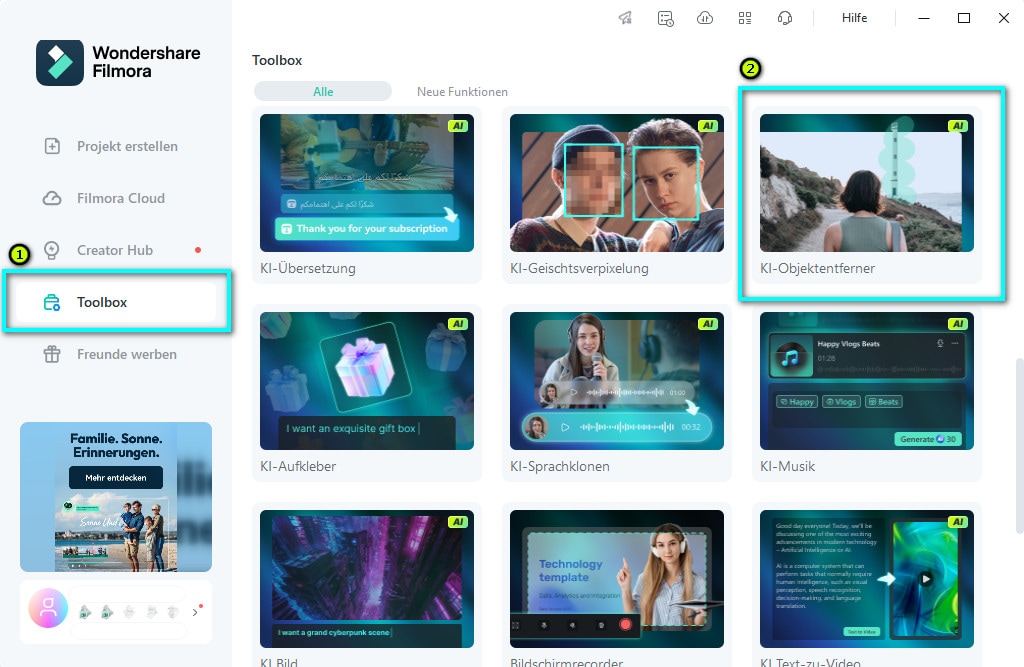
Schritt 2 Importieren Sie das Bild oder Video mit Wasserzeichen. Das KI-Tool wird automatisch gestartet.
Schritt 3 Verwenden Sie den Intelligenten Pinsel, um das Wasserzeichen oder andere unerwünschte Objekte zu markieren. Passen Sie die Pinselgröße flexibel an, um präzise auszuwählen. Anschließend können Sie eine Vorschau der Entfernung anzeigen. Wenn Sie mit dem Ergebnis zufrieden sind, klicken Sie auf Entfernen, andernfalls nehmen Sie eine neue Auswahl vor.
Schritt 4 Exportieren Sie das Video – ohne Wasserzeichen und in Originalqualität.
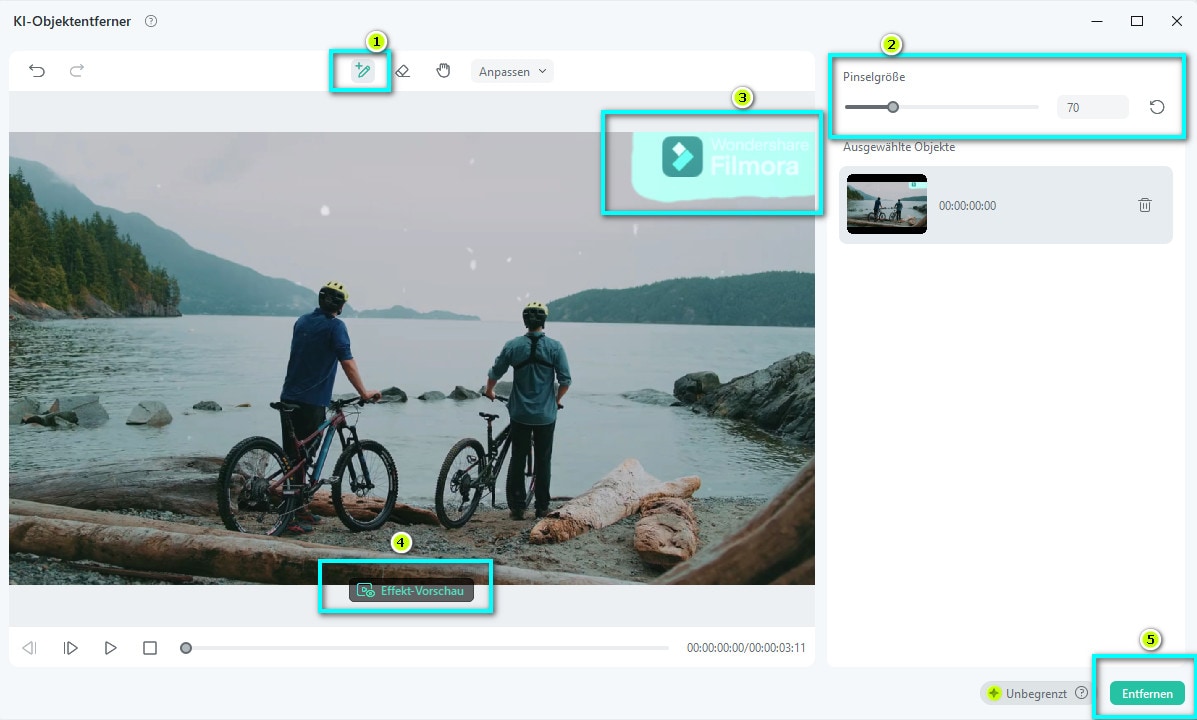
Video-Tutorial: Wasserzeichen aus Video entfernen
mit KI-Entferner in der Filmora App
1. Wie kann man Wasserzeichen aus Fotos entfernen?
2. Die besten Apps zum Entfernen von Wasserzeichen aus Videos
Apowersoft Wasserzeichen Entferner
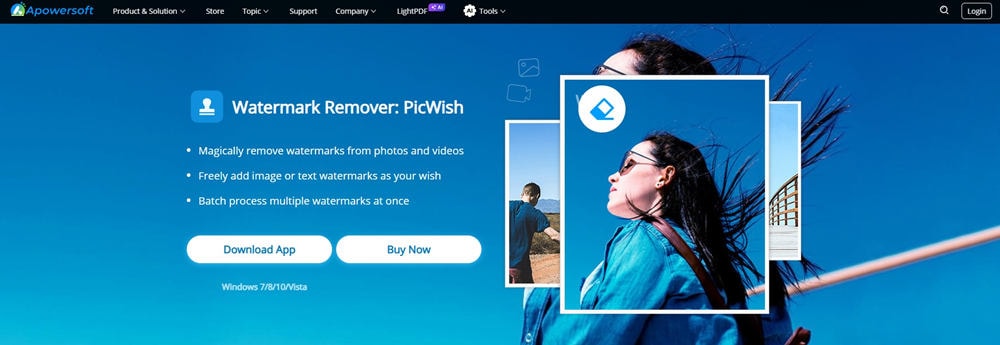
Ein weiteres leistungsstarkes Tool, das Logos aus Ihren Videos entfernen kann, ist der Apowersoft Watermark Remover, auch bekannt als PicWish. Leider ist dieses einfache Tool nur für Windows-Computer verfügbar, da es keine macOS-, Android- oder iOS-Apps für PicWish gibt.
Das Tool unterstützt jedoch die meisten Videoformate und ist somit eine lohnenswerte Lösung für Windows-Benutzer. Die intuitive Benutzeroberfläche ist einfach zu bedienen und das Programm verfügt über Stapelverarbeitungs-Funktionen, mit denen Benutzer mehrere Videos gleichzeitig "konvertieren" können.
✨ Hauptmerkmale
- Unterstützung für fast alle Videoformate;
- Batch-Wasserzeichenentfernungs-Funktionen;
- Originalqualität der Videoausgabe.
Schritte zur Entfernung von Wasserzeichen aus einem Video mit Apowersoft
Schritt 1 Laden Sie die Apowersoft Watermark Remover App herunter und melden Sie sich an.
Schritt 2 Wählen Sie die Video-Wasserzeichen Registerkarte aus und tippen Sie auf die Video auswählenButton, um Ihren Clip zu importieren.
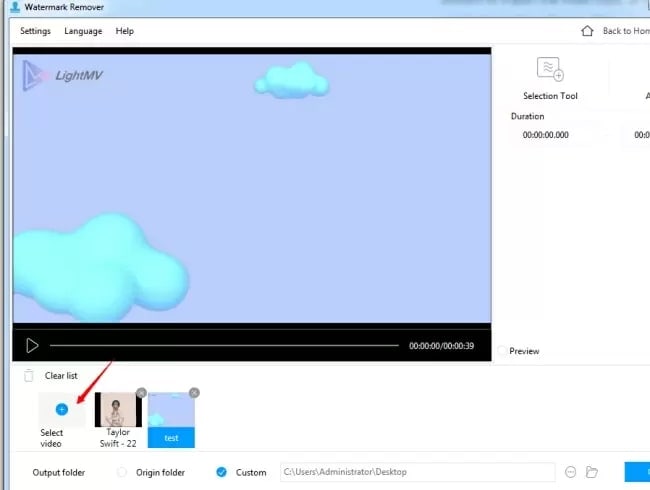
Schritt 3 Wählen Sie zwischen dem Auswahlwerkzeug und dem Beschneidungswerkzeug.
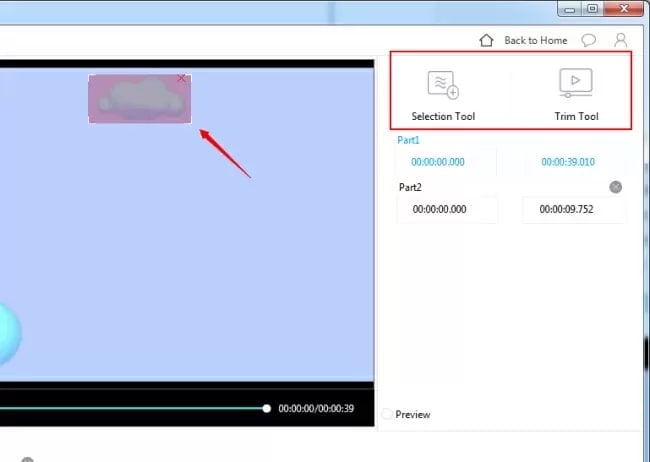
Schritt 4 Wählen Sie mit dem Werkzeug das Wasserzeichen aus und tippen Sie auf Vorschau, um zu sehen, wie es aussieht, wenn es entfernt wird.
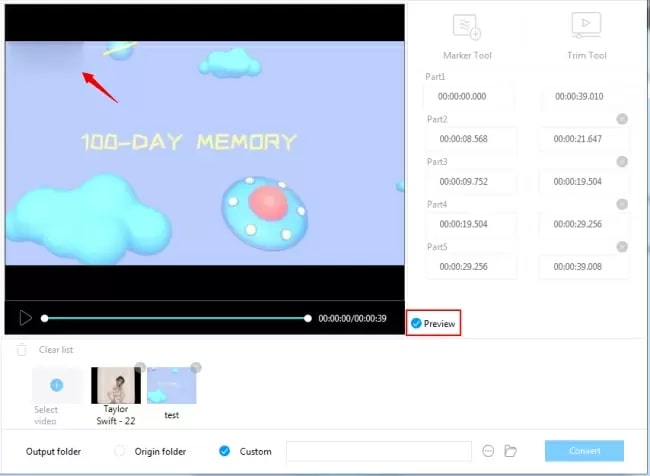
Schritt 5 Tippen Sie Konvertierenum das Wasserzeichen aus dem Video zu entfernen und den Clip zu speichern.
Bitte beachten Sie, dass Sie die Dauer der Auswahlfelder des Auswahlwerkzeugs anpassen müssen, um die Dauer des Wasserzeichens anzupassen. Das macht Apowersoft weniger ideal zum Entfernen von Wasserzeichen, wie sie TikTok zu seinen Videos hinzufügt.
Online Wasserzeichen entfernen – Webbasierte Tools & Schritt-für-Schritt-Tipps
Wenn Sie das Herunterladen und Installieren von Software auf Ihrem PC oder Mobiltelefon vermeiden möchten, können Sie auch Online-Tools für die Aufgabe nutzen. Hier sind die besten Online-Video-Wasserzeichenentferner. Also sehen wir uns an, wie Sie Wasserzeichen von Videos online entfernen können.
Wasserzeichen online entfernen mit Media.io
Media.io ist ein online KI-betriebener Videobearbeiter, der auch als Wasserzeichenentferner mit Stapelverarbeitungsfunktionen dient. Diese benutzerfreundliche Web-App bietet eine sichere Plattform für jedes Gerät und jede Art von Wasserzeichenentfernung.
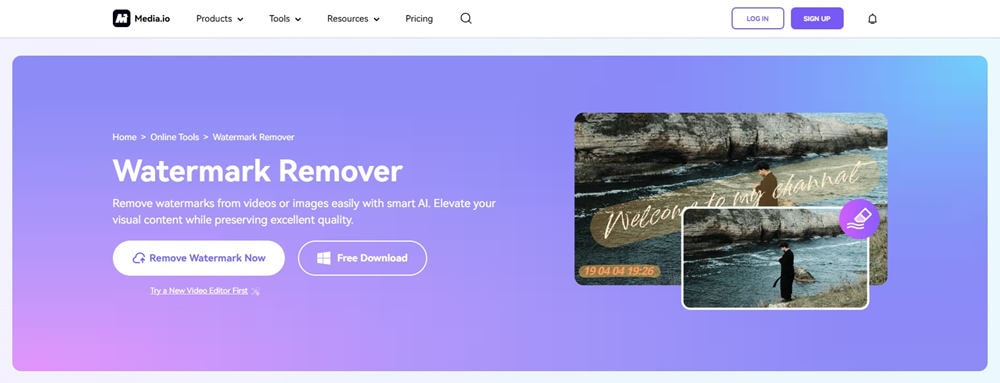
Es unterstützt alle gängigen Videoformate, einschließlich MP4, MKV, MOV, WMV, 3GP, FLV, AVI, MPG, M4V, MPEG und mehr und kann von jedem Betriebssystem aus zugänglich gemacht werden.
✨ Hauptmerkmale
- Leicht zu bedienen und erfordert nur wenige Klicks;
- Unterstützt alle Arten von statischer und dynamischer Wasserzeichenentfernung;
- Es ist ein plattformübergreifendes Online-Tool und läuft auf jedem Gerät.
Schritte zum Entfernen von Wasserzeichen aus einem Video online
Schritt 1 Besuchen Sie die Website des Media.io Online Watermark Removerund tippen Sie aufJetzt Wasserzeichen entfernen.
Schritt 2 Tippen Sie Hier hochladenund fügen Sie Ihr Video hinzu.
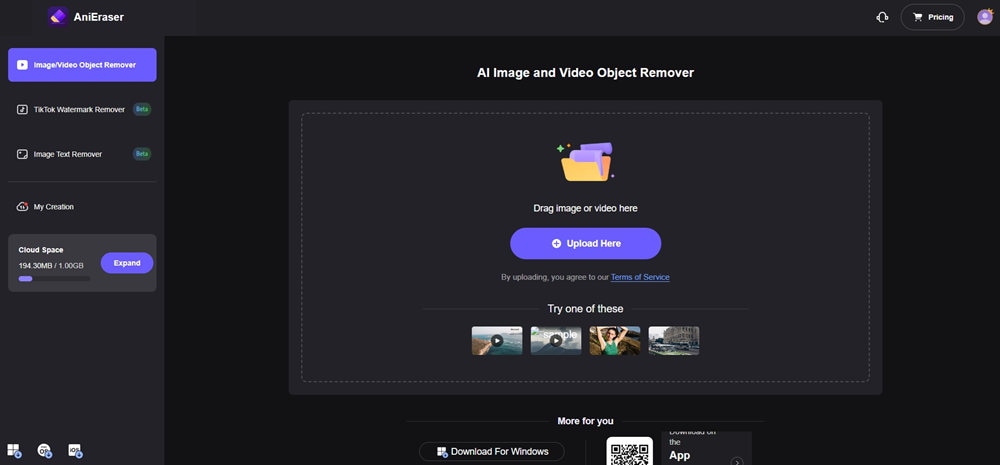
Schritt 3 Mit demWählen Siedas Werkzeug und tippen Sie auf die Schaltfläche "Objekte jetzt entfernen" in der unteren rechten Ecke.
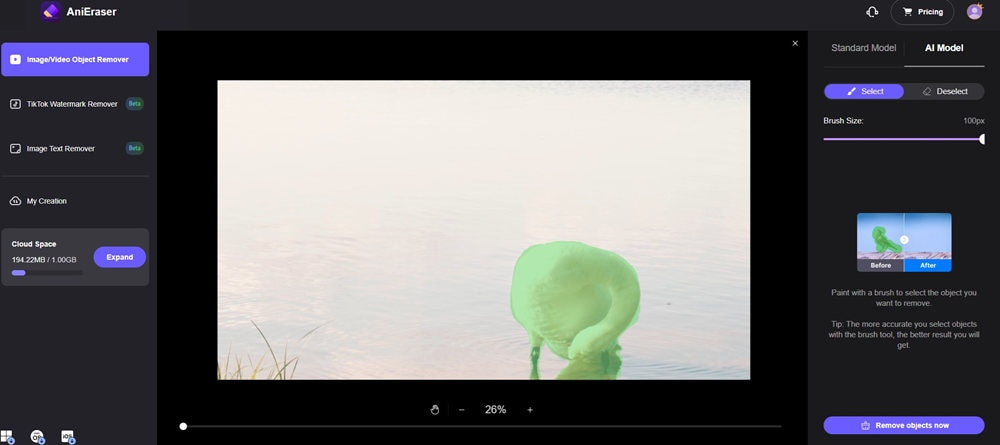
Schritt 4 Geben Sie der Web-App einige Sekunden Zeit, um das Video zu verarbeiten und den Wasserzeichen-freien Clip auf Ihrem Gerät zu speichern.
Hinweis:: Wie HitPaw bietet auch Media.io einen dedizierten Online-Video-Wasserzeichenentferner, der speziell für TikTok-Clips entwickelt wurde. Sie können darauf vom Panel auf der linken Seite des Bildschirms zugreifen.
- Entfernen Sie unerwünschte Objekte mit einfachen Pinselstrichen.
- Löschen Sie Personen, Wasserzeichen, Text und Logos aus Videos.
- Entfernen Sie sich bewegende Objekte mit KI-Erkennung.

Wasserzeichen online entfernen mit HitPaw
Im Bereich der Online-Video-Wasserzeichenentferner gehört die Web-App von HitPaw zu den besten Optionen und Sie können sie auf jedem Gerät verwenden. Dieses KI-gesteuerte Tool ist problemlos und hinterlässt Ihre Videos in makelloser Qualität. Neben der Entfernung von Wasserzeichen aus Videos online kann es auch Text, Untertitel, Objekte, Daten und sogar Personen entfernen.
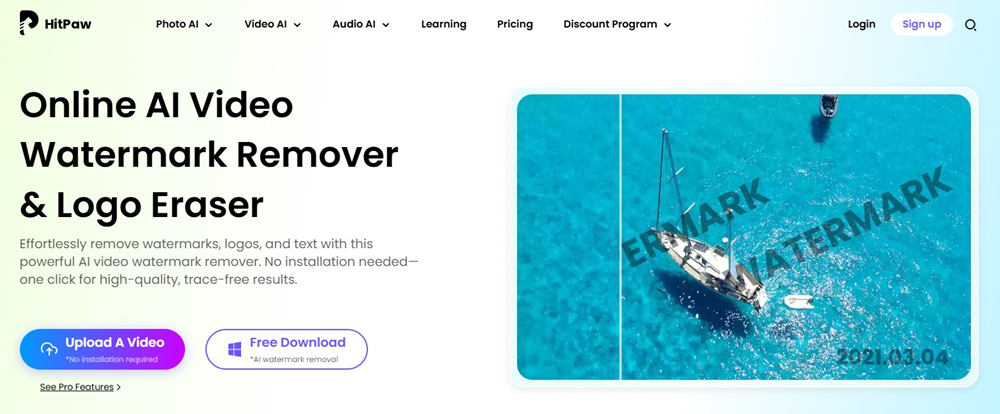
✨ Hauptmerkmale
- Es handelt sich um eine Web-App, die Sie auf jedem Gerät verwenden können;
- Der KI-gesteuerte Wasserzeichenentferner verfügt über Stapelentfernungs-Funktionen;
- Das Tool erhält die Qualität Ihres Videos nach der Entfernung des Wasserzeichens.
Schritte zum Entfernen von Wasserzeichen aus einem Video online
Schritt 1 Gehen Sie zur offiziellen HitPaw Watermark Remover-Website.
Schritt 2 Tippen Sie Datei auswählen und ein Video hochladen, dessen Wasserzeichen Sie entfernen möchten.
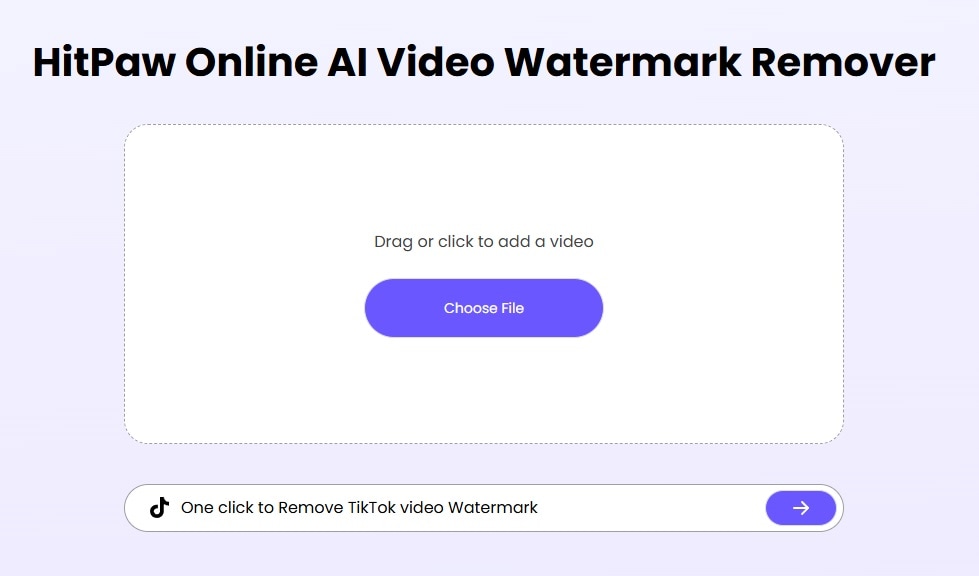
Schritt 3 Ziehen Sie das Auswahlfeld über den Wasserzeichnbereich oder alles andere, was Sie aus dem Video entfernen möchten. Sie können auch gleichzeitig mehrere Wasserzeichen oder Objekte entfernen, indem Sie auf die Wasserzeichen-Auswahl Schaltfläche oben rechts tippen, um weitere Auswahlfenster hinzuzufügen.
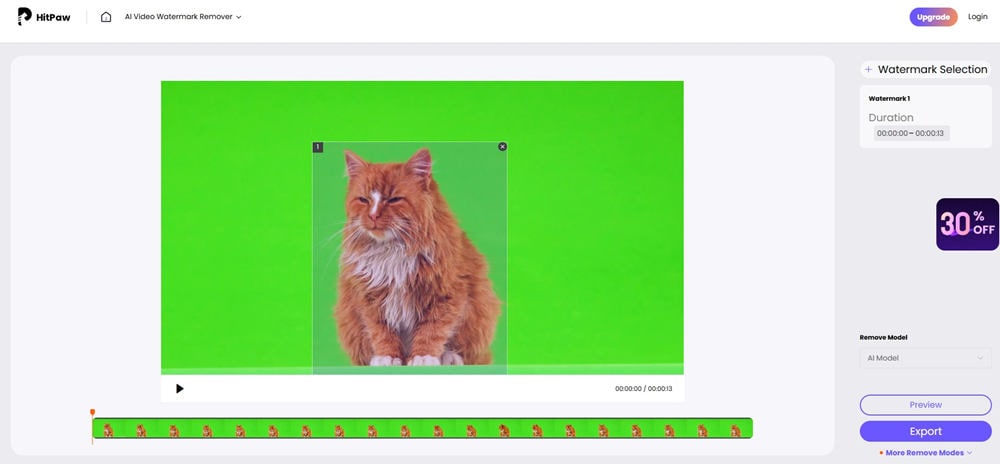
Schritt 4 Tippen Sie auf Vorschau, um zu sehen, wie es aussieht. Dann tippen Sie auf Export,und HitPaws KI-Tool entfernt das Wasserzeichen für Sie.
Hinweis:Neben dem Hauptwerkzeug verfügt HitPaw über ein eigenes Online-Wasserzeichenentferner für TikTok. Benutzer können einfach einen Link zum TikTok-Video einfügen und den Inhalt ohne das störende TikTok-Wasserzeichen erhalten. Dieses Tool sollte jedoch nicht verwendet werden, wenn Sie keine Erlaubnis vom Eigentümer haben.
Wasserzeichen online entfernen mit Veed.io
Veed.io ist eine weitere Web-App, die fortschrittliche Technologien nutzt, um Wasserzeichen aus Videos zu entfernen. Mit diesem Tool können Content-Ersteller ein Logo ausschneiden, ein Video überlagern oder es durch Text, Untertitel, animierte Aufkleber und andere Logos ersetzen. Die Web-App kann jedes störende Wasserzeichen entfernen, einschließlich eines Logos, Texts oder einer Überlagerung.
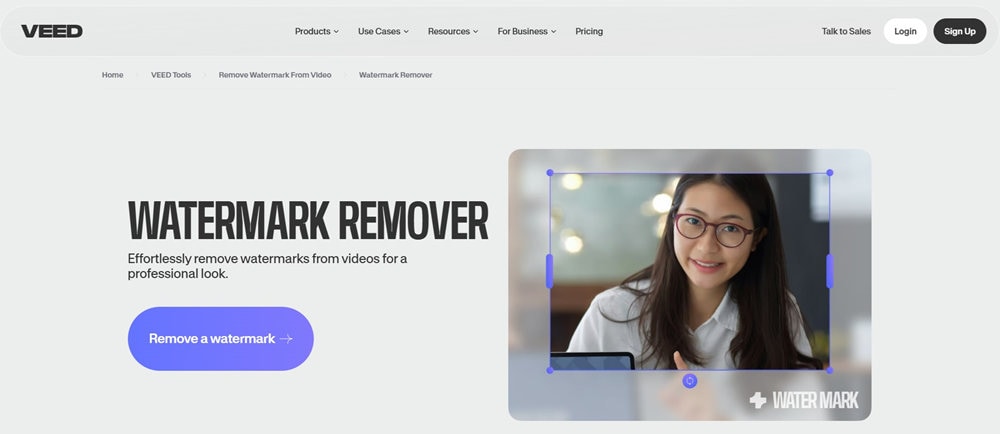
✨ Hauptmerkmale
- Die Web-App kann von jedem Smart-Gerät aus erreicht werden;
- Es bietet drei Arten von Wasserzeichenentfernungswerkzeugen;
- Die App verfügt über eine Ersatzfunktion, die es Benutzern ermöglicht, Wasserzeichen zu vertuschen.
Wasserzeichenentfernungsleitfaden
Schritt 1 Besuchen Sie Website von Veed.io und tippen Sie auf Wasserzeichen entfernen.
Schritt 2 Ziehen Sie das Video per Drag & Drop hierher, dessen Logo Sie entfernen möchten.
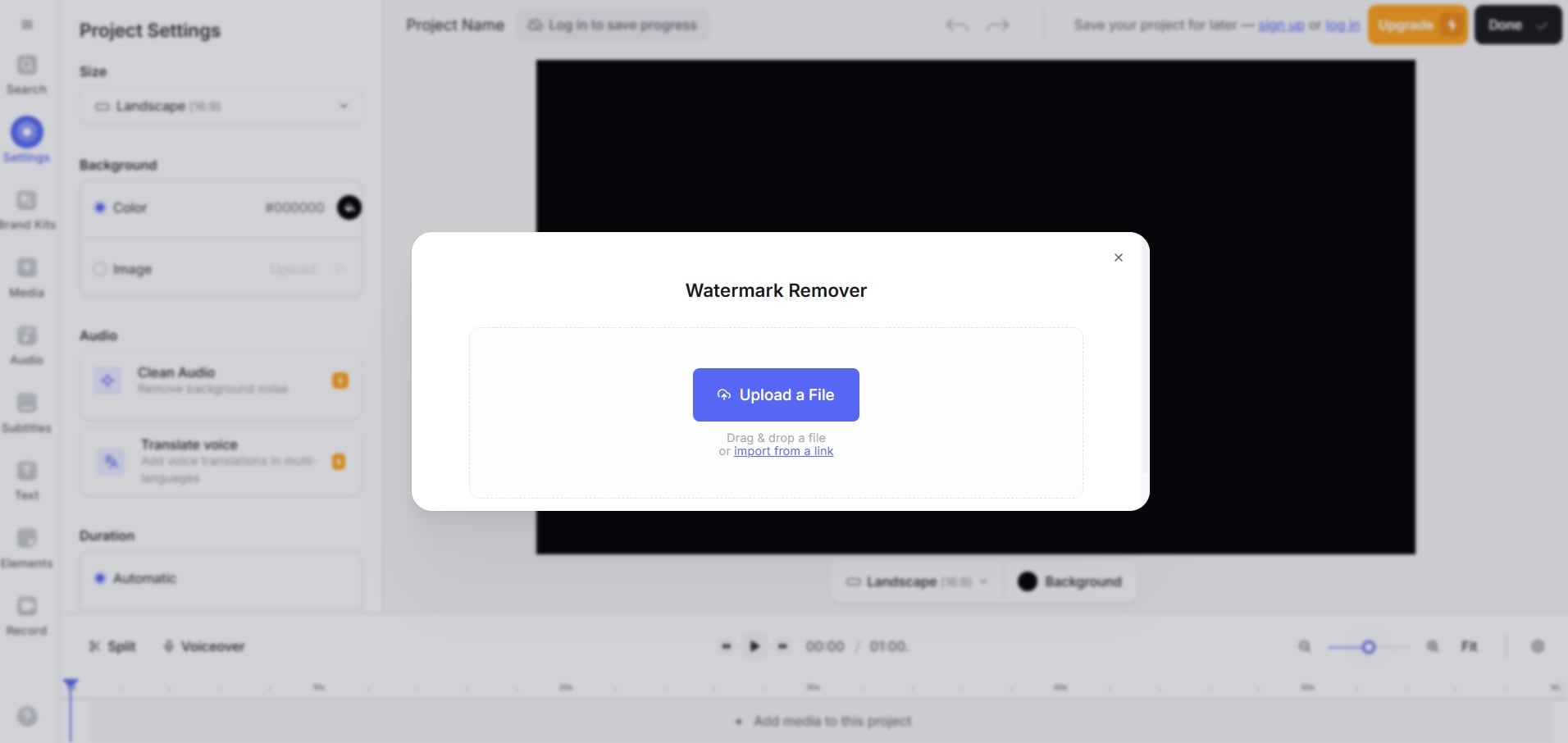
Schritt 3 Schneiden Sie das Video zu, um ein Wasserzeichen in der Ecke zu entfernen, oder überlagern Sie das Logo mit einem kreativen Asset von veed.io.
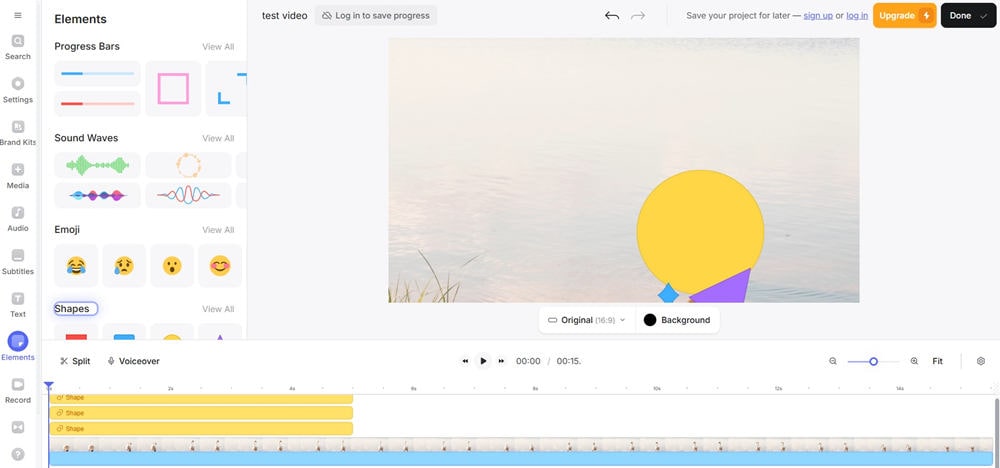
Schritt 4 Tippen Sie Die ErfüllungIn der oberen rechten Ecke, dann drückenVideo exportierenClip speichern.
Hinweis:Im Gegensatz zu vielen offline und online Video-Wasserzeichenentfernern auf dieser Liste verfügt Veed.io nicht über ein typisches KI-gesteuertes Wasserzeichenentfernungswerkzeug. Stattdessen verlässt es sich auf kreative Assets wie Emojis, Formen, Balken und andere Elemente, um das Logo zu verdecken. Benutzer können auch das Video zuschneiden, ein anderes Video überlagern oder ein Bild über das Wasserzeichen legen, um das Video-Wasserzeichen zu entfernen.
Tipps zum Entfernen von Wasserzeichen aus Videos
Obwohl die Technologie die Entfernung von Wasserzeichen schnell und einfach gemacht hat, ist es dennoch wichtig, diese Aufgabe sorgfältig anzugehen, um die Integrität und Qualität Ihres Videos zu erhalten. Hier sind jedoch einige Tipps, die diesen Prozess nahtloser machen können:
- Wählen Sie das richtige Werkzeug aus – Während Sie mit vollautomatischen Vmake AI schnelle Bearbeitungen durchführen oder ein Logo mit den kreativen Assets von Veed.io ersetzen können, erfordert das Erzielen hochwertiger Ergebnisse die Verwendung leistungsstärkerer Video-Wasserzeichenentferner wie Filmora oder HitPaw.
- Übermäßiges Beschneiden vermeiden – Ein übermäßiges Beschneiden eines Videos kann seine Qualität drastisch reduzieren. Daher ist es am besten, diese Art der Wasserzeichenentfernung zu vermeiden. Wenn Sie es unbedingt verwenden müssen, probieren Sie das ausgewählte Werkzeug an einem unwichtigen Video aus, um zu sehen, wie sehr es die Qualität des Clips beeinträchtigt.
- Verwenden Sie KI-Logoentferner – Wo immer Sie sich auf KI-gestützte Werkzeuge verlassen können, sollten Sie dies tun. Video-Wasserzeichenentferner, die leistungsstarke KI-Technologie nutzen, können Wasserzeichen präziser und schneller aus Ihren Videos entfernen als jedes manuelle Werkzeug.
- Behalten Sie ein Backup bei – Obwohl das Entfernen eines Wasserzeichens aus einem Video mit modernen Werkzeugen nahtlos geworden ist, ist es immer am besten, das Originalvideo an einem anderen Ort gesichert zu halten, falls bei der Wasserzeichenentfernung etwas schiefgeht.
Indem Sie diese Tipps befolgen, stellen Sie sicher, dass das Video, dessen Wasserzeichen Sie entfernen, makellos bleibt und seine ursprüngliche Qualität beibehält. Und selbst wenn nicht, können Sie es immer wieder versuchen, da Sie ein Backup haben.
Häufig gestellte Fragen zum Entfernen von Wasserzeichen aus Video
-
1. Kann ich Wasserzeichen in Videos kostenlos entfernen?
-
2. Beeinflusst das Entfernen eines Video-Wasserzeichens seine Qualität?
-
3. Sind KI-gesteuerte Tools effektiver beim Entfernen von Wasserzeichen aus Videos?
-
4. Kann ich Ärger bekommen, wenn ich ein Wasserzeichen aus einem Video entferne?



 100% sicherheit | Kein Abo | Keine Malware
100% sicherheit | Kein Abo | Keine Malware





